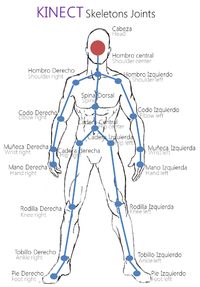Diferencia entre revisiones de «Scratch/Kinect2Scratch»
De WikiEducator
< Scratch
| Línea 2: | Línea 2: | ||
{{TEP}} | {{TEP}} | ||
[[Archivo:Gato scratch.png| Scratch]] [[File:Xbox-360-Kinect-Standalone.png|250px|Kinect sensor]] [[Archivo:Gato scratch b.png | Scratch]] | [[Archivo:Gato scratch.png| Scratch]] [[File:Xbox-360-Kinect-Standalone.png|250px|Kinect sensor]] [[Archivo:Gato scratch b.png | Scratch]] | ||
| + | |||
{{Actividad| | {{Actividad| | ||
* Necesitas un ordenador con Windows 7 o Windows 8 | * Necesitas un ordenador con Windows 7 o Windows 8 | ||
| Línea 19: | Línea 20: | ||
{{Actividad| | {{Actividad| | ||
| − | + | * Si vas a usar 3D o 2 jugadores, ve a la opción '''Configure Skeleton''' | |
| − | + | * Pulsa el botón '''Kinect''', aparecerá el vídeo | |
| − | a | + | * Pulsa el botón '''Connect to Scratch''' |
| − | + | * Colócate delante de la Kinect. Tienes que ver '''todo''' tu cuerpo | |
| − | + | ** Haz espacio suficiente para poder jugar | |
| − | + | ** Sólo un jugador cada vez delante de la cámara. | |
| − | + | ** Evita la luz directa del sol | |
| − | + | * Si te ves en rojo en la pantalla de vídeo de la izquierda, '''ya te ha detectado''' | |
| − | + | * Ya puedes programar con Scratch! | |
| − | + | |Title=Usandop Kinect2Scratch}} | |
| − | + | ||
| − | + | ||
| − | + | ||
| − | |Title= | + | |
[[Archivo:EsqueletoKinect.png | 200px | thumb | center | Esqueleto kinect]] | [[Archivo:EsqueletoKinect.png | 200px | thumb | center | Esqueleto kinect]] | ||
Revisión de 19:59 24 may 2013
| Trabajo en proceso, espera cambios frecuentes. Tu ayuda y retroalimentación son bienvenidos. Ver página de charlas. |



|
|
|